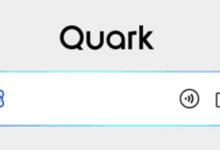输入法无法切换因设置、扩展或浏览器问题,需检查系统输入法设置、禁用冲突扩展、更新或重置浏览器,优先确认操作系统输入源配置正确,再排除扩展干扰,最后通过更新或重置解决兼容性问题。
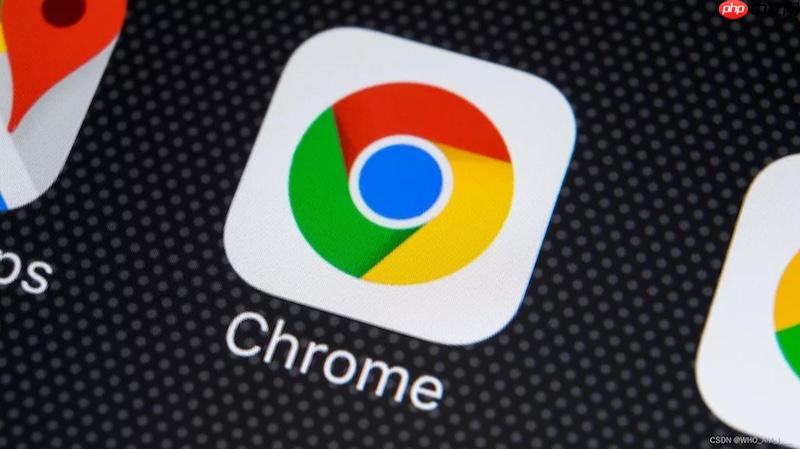
谷歌浏览器输入法无法切换,通常是因为设置、扩展或浏览器本身的问题。快速解决办法包括检查输入法设置、禁用冲突扩展、更新或重置浏览器。
解决方案:
-
检查系统输入法设置: 确保你的操作系统中已经正确添加并启用了所需的输入法。在Windows系统中,可以在“设置” -> “时间和语言” -> “语言”中进行设置。在macOS系统中,则在“系统偏好设置” -> “键盘” -> “输入源”中进行设置。如果输入法没有正确添加或启用,谷歌浏览器自然无法正常切换。
-
禁用或移除冲突的浏览器扩展: 有些浏览器扩展可能会干扰输入法的正常工作。尝试禁用最近安装的扩展,或者那些你怀疑可能与输入法冲突的扩展。禁用后,重启浏览器,看看问题是否解决。一个一个地禁用,更容易找出罪魁祸首。
-
更新谷歌浏览器: 确保你的谷歌浏览器是最新版本。过时的浏览器版本可能存在已知的问题,包括输入法兼容性问题。在浏览器地址栏输入
可以检查并更新浏览器。
-
重置谷歌浏览器设置: 如果以上方法都无效,可以尝试重置谷歌浏览器设置。这会将浏览器恢复到默认状态,可能会解决一些隐藏的配置问题。在浏览器地址栏输入
并按照提示操作。注意,重置会清除一些个人设置,所以做好备份。
-
检查输入法本身的问题: 某些输入法软件本身可能存在问题,导致在谷歌浏览器中无法正常切换。尝试更换其他输入法,或者重新安装当前的输入法软件。
-
考虑使用隐身模式: 尝试在谷歌浏览器的隐身模式下使用输入法。如果在隐身模式下一切正常,那么问题很可能出在某个扩展程序上。
为什么谷歌浏览器输入法总是自动切换回英文?
这可能与浏览器的语言设置、网页的语言属性,或者某些扩展程序的行为有关。某些网站可能会强制将输入法切换为英文,或者浏览器错误地识别了网页的语言。检查浏览器的语言设置,确保首选语言设置正确。此外,一些翻译类扩展也可能导致输入法自动切换。
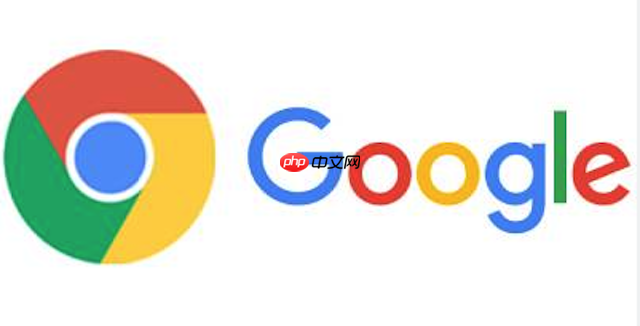
如何永久解决谷歌浏览器输入法切换问题?
要永久解决,需要找出问题的根源。如果确定是某个扩展程序引起的,卸载该扩展程序是最直接的方法。如果问题是由浏览器配置引起的,定期清理浏览器缓存和Cookie,可以避免一些潜在的问题。另外,保持操作系统和浏览器的更新,可以获得最新的修复和改进,从而提高输入法的稳定性。
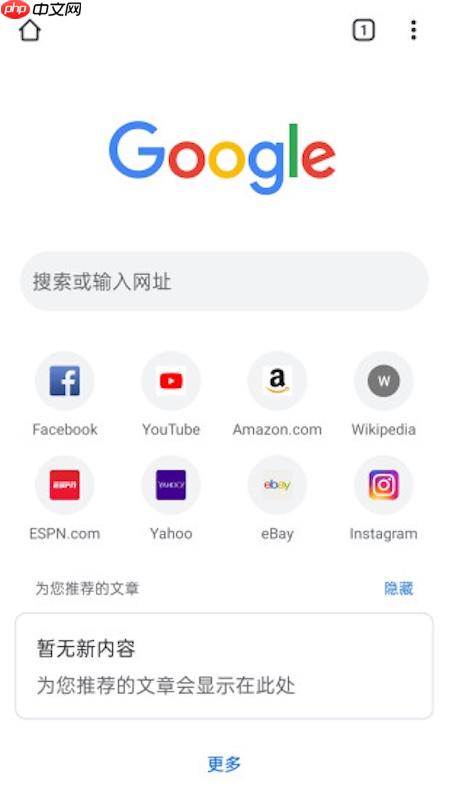
谷歌浏览器输入法在特定网站无法使用怎么办?
某些网站可能使用了特定的脚本或技术,导致输入法无法正常工作。可以尝试以下方法:
- 禁用网站的JavaScript: 虽然这可能会影响网站的某些功能,但有时可以解决输入法问题。
- 使用不同的浏览器: 如果问题只出现在特定网站上,可以尝试使用其他浏览器访问该网站。
- 联系网站管理员: 如果问题持续存在,可以联系网站管理员,报告这个问题。他们可能需要调整网站的代码,以解决输入法兼容性问题。

 路由网
路由网